- A Windows 11 egyik legtöbb felhasználó által igényelt szolgáltatása a fülek támogatása a File Explorerben.
- Annak ellenére, hogy a Microsoft még nem töltötte be ezt a funkciót az operációs rendszerben, a felhasználók mégis megvalósíthatják kívánságukat.
- A Microsoft Store-ban található egy Files nevű ingyenes alkalmazás, amely a nagyon szükséges laptámogatást kínálja.
- Vegye figyelembe, hogy a Files alkalmazás nem teljes mértékben helyettesíti az alapértelmezett File Explorer alkalmazást, csupán extra funkciókat kínál.

Annak ellenére Windows 11 új, kifinomultabb megjelenéssel érkezik, a legtöbb felhasználó csalódottan látja, hogy a File Explorerben még mindig hiányzik az erősen kért fül támogatása.
Mindenki évek óta hangsúlyozta, mennyire akarja a füleket a File Explorerben, de Microsoft ezt még nem alakította át valósággá.
De biztos lehet benne, hogy bár a Windows 11 fájlkezelője nem támogatja a füleket, van egy alkalmazás Fájlok hogy megteszi.
Így adhat hozzá füleket a Windows 11 Fájlkezelőhöz
Ne feledje, hogy ez nem a Microsoft, hanem egy független fejlesztő harmadik féltől származó alkalmazása, és először 2020 júniusában indult el a nyilvánosság előtt.
Ezenkívül az alkalmazás nem teljes mértékben helyettesíti az alapértelmezett File Explorer alkalmazást, de a felhasználók számára azt kínálja, amire a legjobban vágyakoztak, vagyis a füleket.
Amióta először megjelent, Fájlok számos frissítést és frissített megjelenést kapott, ami a frissített ikonoknak és elrendezésnek köszönhetően egészen természetesnek tűnik a Windows 11 rendszeren.
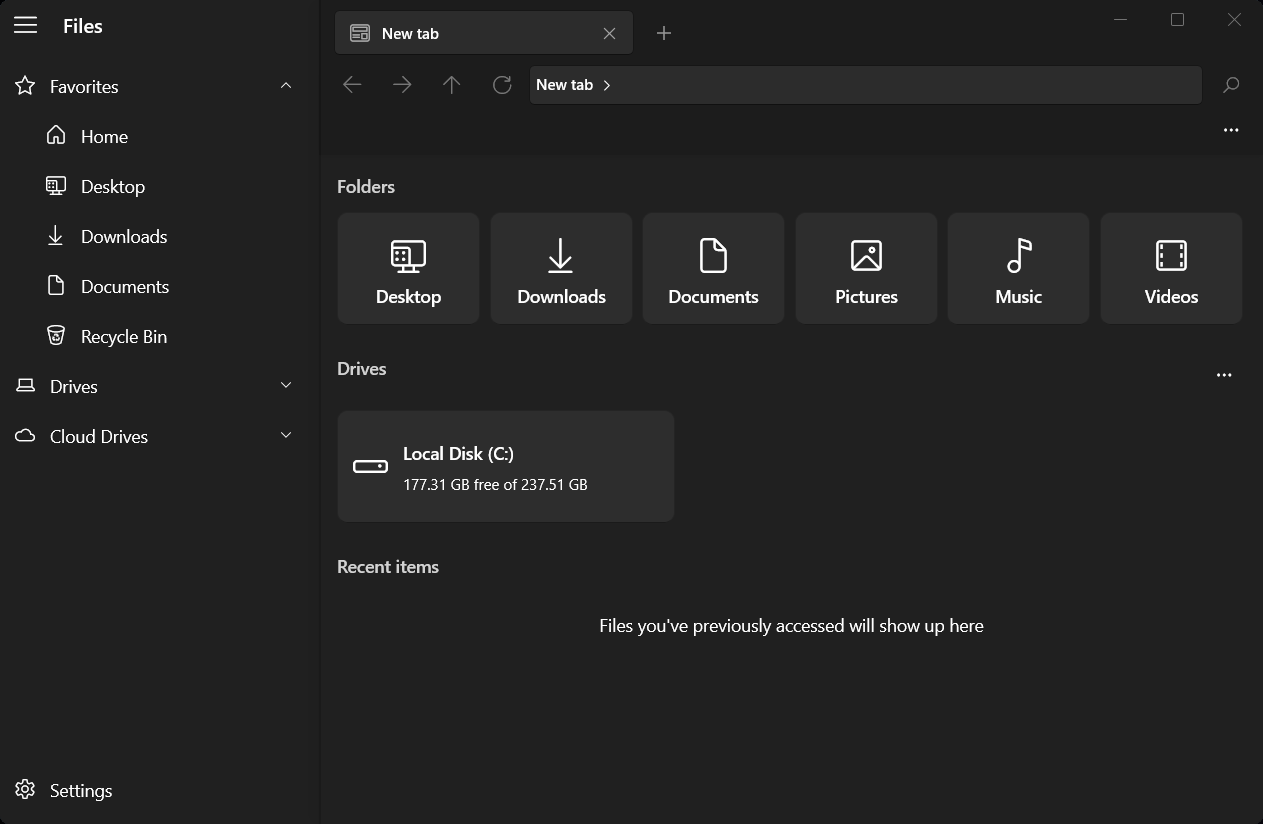
Egy másik jó dolog ebben az alkalmazásban az a tény, hogy Windows 10-en is használhatja, ha ezt meg akarja tenni.
A Files alkalmazás érintésbarát is, és nagyon jól méretez, függetlenül attól, hogy táblagépen vagy asztalon használja-e. Hiányzik a Microsoft File Explorer néhány szolgáltatása, cserébe viszont képes olyan szerepeket betölteni, amelyek egyedivé teszik.
Honnan szerezhetek be fájlokat?
A Files legfőbb előnye az első féltől származó File Explorerrel szemben, hogy támogatja a füleket. Így különböző fájlokhoz és mappákhoz navigálhat anélkül, hogy folyamatosan kellene nyitnia egy második ablakot.
Ne felejtsük el, hogy ez az alkalmazás támogatja a fájlok áthelyezését a fülek között, valamint a mappák és fülek megnyitását úgy, hogy föléjük viszi az egeret, amint azt a fenti ábra mutatja.
Ha szeretné kihasználni ezt a funkciót, csak annyit kell tennie, hogy át kell mennie a Microsoft Store-ba a Windows 11-eszközén, és meg kell keresnie az alkalmazást. Letöltheti ingyen.
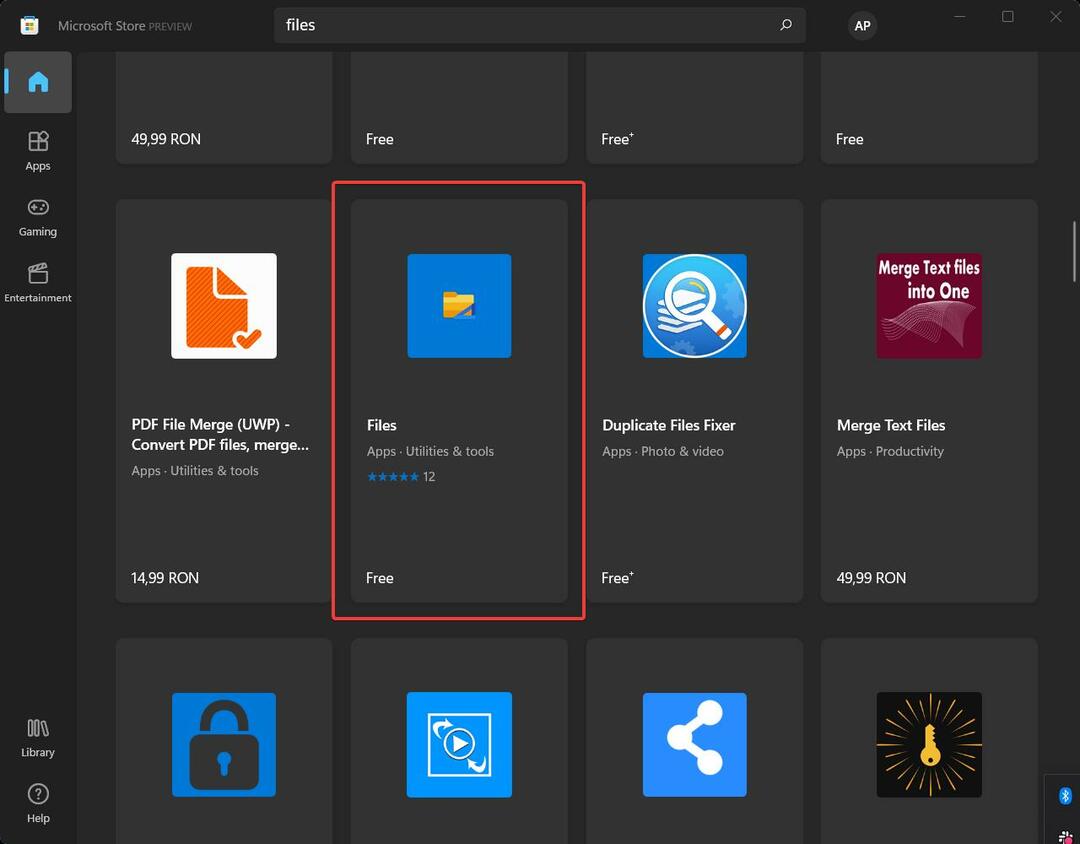
A telepítés után ez az alkalmazás egy külön File Explorer programot nyit meg Önnek, amelyben kihasználhatja az annyira vágyott funkciót.
Tehát mindaddig, amíg a Microsoft úgy dönt, hogy be nem veszi ezt a lehetőséget a következő operációs rendszerbe, egyszerűen használhatja ezt a harmadik féltől származó alkalmazást, amely biztosan sokkal könnyebbé teszi a számítógépen való navigálást.
Telepítette már ezt az alkalmazást? Mondja el nekünk az eddigi tapasztalatait az alábbi megjegyzések részben.
![A számítógép-böngésző szolgáltatás a szerverszolgáltatástól függ [Nem sikerült elindítani]](/f/524ee8209727f26a0c0687a680dd5377.png?width=300&height=460)
![A Virtual Disk Service hibájának törlése nem engedélyezett [Javítás]](/f/ca84c174bbbe8a5b825c03fc87763fb6.jpg?width=300&height=460)
